Windows 11 集成鼠标键功能,使用数字键盘管理光标。
允许您无需使用鼠标即可移动、单击、拖放文件。
该功能适用于无障碍情况和紧急情况。
很多时候,当 鼠标停止工作或者你只是不想使用它,使用键盘控制指针的能力 Windows 11 结果是一个 拯救生命的解决方案对于那些需要方法的人 替代 由于身体的限制,例如鼠标在最糟糕的时刻坏了,知道如何仅使用键盘控制光标可能会决定人们是继续工作还是僵在屏幕前。
在接下来的几行中,我将教你 如何在 Windows 11 中使用数字键盘控制鼠标指针,详细说明每个功能、配置选项和所有允许你 不再依赖物理鼠标如果您发现鼠标停止响应,或者您只是在寻找一种不同的、更方便的工作方式,我们可以为您提供帮助。
Windows 11 中的鼠标键是什么?
功能 鼠标键 这是内置的辅助功能选项 Windows 11 该 允许您使用数字键盘控制鼠标指针。它专为行动不便人士以及无法使用鼠标的意外情况而设计。一旦激活,数字小键盘将成为您的 主要工具 移动光标、单击、拖放文件以及执行所有常见的鼠标功能。
激活 鼠标键 es 很简单 一旦启用它们,您将能够 个性化你的行为 以适应您的工作节奏和偏好。您甚至可以 调整移动速度 光标和加速度,使体验像使用传统鼠标一样舒适。
如何在 Windows 11 中添加和自定义小部件如何在 Windows 11 中启用键盘光标移动
要利用此功能,您需要按照系统设置中的几个步骤进行操作。 无需安装额外的程序;Windows 11 中包含所有内容。
按下按键 的Windows + I 快速打开 组态.
在左侧菜单中,选择 无障碍 (在某些版本中可能显示为“轻松访问”)。
向下滚动到该部分 相互作用 并单击 鼠标.
在本节中 鼠标键,打开开关即可启用此功能。
可选地调整 指针的速度和加速度 使用滑块,并选中复选框以使用按键 CTRL y SHIFT 实时修改移动速度。
一旦激活, 数字键盘 会帮助你 控制鼠标光标和特殊键将允许您配置每个键的交互方式。
使用数字键盘移动鼠标光标
同 鼠标键 激活后, 魔术: 您可以仅使用数字键盘上的数字在屏幕上移动指针。每个按键代表一个方向,操作非常直观。以下是主要功能的快速指南:
8:将光标向上移动。
2:将其向下移动。
4:向左移动。
6:他将其指向右侧。
7:左上方。
9:右上方。
1:向下并向左。
3:向下并向右。
这允许 将指针移动到屏幕上的任意点 只需按下数字键即可,非常适合需要精确操作或无法使用鼠标的情况。此外,按住相应的键,您还可以 动作快点.
相关文章:如何在任何设备上通过键盘输入平方米 (m²)
使用键盘的选择和点击类型
除了移动光标之外, 鼠标键 提供对点击操作的完全控制: 左键、右键和双击一些有用的组合是:
5: 使用活动按钮(通常是左按钮)执行单击。
+: 双击活动按钮。
/(正斜杠): 使左侧按钮成为将来点击的默认按钮。
- (脚本): 选择正确的按钮作为点击活动按钮。
*(星号): 如果任何功能需要,您可以同时使用这两个按钮。
修复:iPhone 键盘缺失或不显示缺陷例如:制作 右键单击 在文件上,首先按 – 激活右侧按钮,然后 5。 为一个 双击,选择左按钮并按下 +.
仅使用键盘拖放元素
一个先进但非常有用的功能是 拖放文件或文件夹 仅使用数字键盘。该过程包括:
使用数字键将光标移动到要拖动的项目。
按 0 开始拖动(活动按钮保持按下状态)。
使用数字键将元素移动到所需位置。
按 . (小数点)即可发布。
这种方法可以更轻松地组织文件并与窗口交互,而无需使用鼠标,尤其适用于需要精确度或远程访问的任务。您还可以访问以下网址了解更多其他键盘功能 Word 中的此键盘指南.
艾萨克对字节世界和一般技术充满热情的作家。我喜欢通过写作分享我的知识,这就是我在这个博客中要做的,向您展示有关小工具、软件、硬件、技术趋势等的所有最有趣的事情。我的目标是帮助您以简单而有趣的方式畅游数字世界。